Szakmai retusálás 3. rész, a használata görbék Photoshop soohar - órákat Photoshop 3D
Ha azt szeretnénk, hogy megismerjék olyan hatékony eszköz, mint a Curvies (görbék), akkor ezt a leckét Photoshop tervezték meg. A görbék vissza tudja állítani vagy fix színek a képen. Nézzük meg milyen hatással van a görbe a világos és sötét tónusok, valamint megtanulják, hogyan kell használni lehet szabályozni a RGB tónusgörbét.
Ismerete görbék
Nyomja meg a Ctrl + M Itt látható a grafikon:
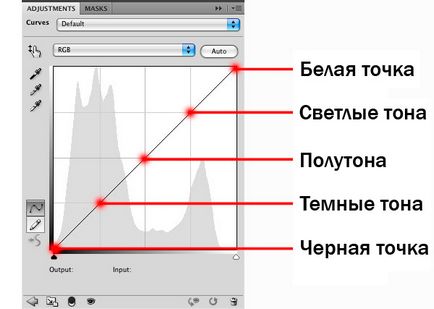
Felhívjuk figyelmét, hogy minden pontot a görbén felelős bizonyos színeket. A felső és az alsó pontok megfelelnek a legtöbb fény és a sötét tónusok. Felezőpont vagy központ a görbe felelős féltónusokban. Ha megnyomja a görbe közepén és a legördülő pontot. Észre fogja venni, hogy a kép sötétebb lett, ahogy húzta a fél hanggal alacsonyabb fekete pont. Most próbálja emelni a központ a görbe féltónusok fényesebb.
Alább látható például a hatását a görbe a világos és a sötét tónus:

Felhívjuk figyelmét, hogy ha húzza ki a fekete pont, a kép elveszti sötét színek:

Ugyanez vonatkozik a fehér pont. Ha lefelé húzza, a kép elveszti a világos színek:

Lehet kísérletezni azzal, hogy a kép élesebb és fényesebb. Például, akkor csökkentheti csak a sötét tónus, és a tetején a görbe emelkedése, ami az S alakú görbe, az alábbiak szerint:

Az eszköz nem korlátozódik a fényerő beállításait. Megjegyzés az RGB legördülő doboz tetején. Ez lehetővé teszi, hogy kiválassza az egyik színes csatornák - piros, zöld és kék árnyalatok, és kezeli őket közvetlenül.
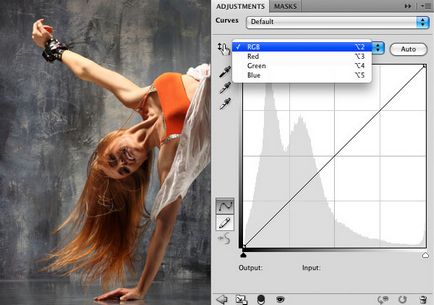
Tartsuk szem előtt, hogy ezeknek a csatornáknak mindegyike rendelkezik colourspace CMYK ellentétes színű, mint a csökkenés kék árnyalatai növeli a sárga. Ezek a kapcsolatok között színárnyalatok:
Piros és kék
Green-Lila
Kék-sárga
Így, ha eltávolítjuk a zöldek, nem lesz ugyanaz, mint ha mi nőtt a lila szín CMYK módban:
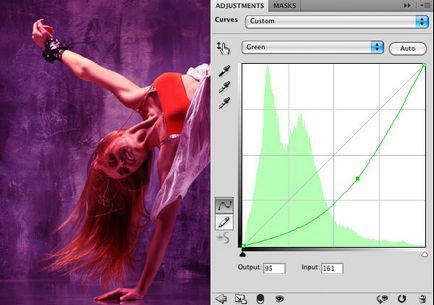
Ezek a kapcsolatok léteznek CMYK, persze, ha dolgozik görbék CMYK nyomtatásra, akkor egyszerűen csökkenti a tónusokat és növelje a vörös.
Ez a hatás látható a divatlapok:

Felhívjuk figyelmét, hogy ez a kép nem tiszta fekete pont.